Con los avances en la generación y transcripción automática de subtítulos, puedes obtener subtítulos fácilmente mientras miras videos en línea, especialmente en algunos servicios de transmisión populares como YouTube, Netflix, Apple TV+, Disney+ y Hulu. Sin embargo, estos subtítulos generados automáticamente a menudo pueden malinterpretar las palabras. Necesitas un subtítulo específico editor de subtítulos para corregirlos y garantizar la precisión de forma manual. También existen otras razones por las que puede buscar un software de edición de subtítulos.
En este artículo, te recomendamos cinco excelentes opciones para editar subtítulos en tu Mac, PC con Windows o directamente en línea. Tanto si eres un creador de contenido, un editor de videos profesional o tienes la necesidad de editar subtítulos, puedes consultar sus funciones principales y luego elegir la que desees para editar los subtítulos de tus videos.
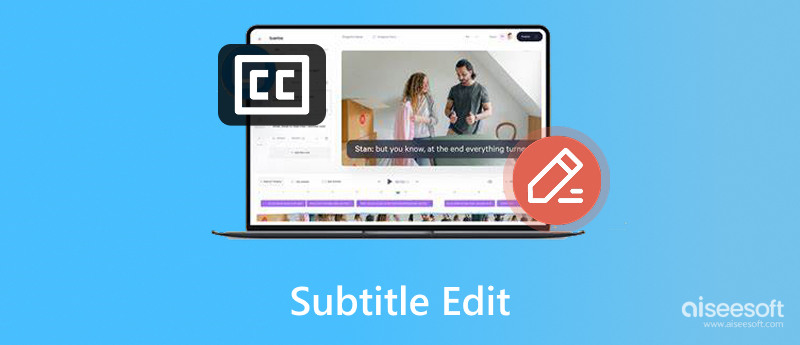
Cuando busque las herramientas adecuadas para crear, editar y sincronizar subtítulos en línea, es posible que obtenga fácilmente muchas recomendaciones de editores de subtítulos relacionados. En esta sección, se enumeran las cinco mejores opciones para que las compare y elija.
Subtitle Edit es una herramienta de edición de subtítulos gratuita y de código abierto que se desarrolló originalmente para Windows. Te permite editar, sincronizar y traducir fácilmente los subtítulos de los vídeos. Este editor de subtítulos es compatible con todos los formatos de subtítulos más utilizados, como SRT, ASS, SUB, SSA y otros. Además, es compatible con varios formatos de vídeo. Subtitle Edit te permite añadir, eliminar o modificar el texto de los subtítulos según tus necesidades. También te permite ajustar la sincronización de los subtítulos para que coincida con la reproducción del vídeo libremente. Además, este software de edición de subtítulos para Windows está diseñado con funciones avanzadas. Por ejemplo, tiene traducción, corrección ortográfica, renumeración y más funciones.
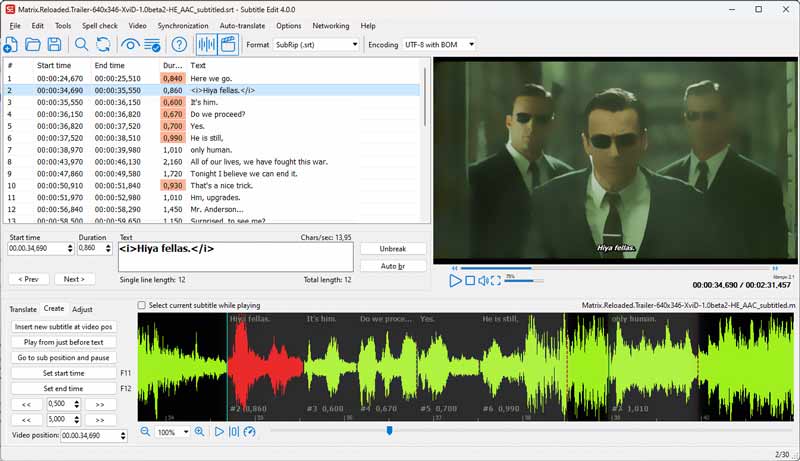
Jubler es otro editor de subtítulos de código abierto muy popular que puede ayudarte a crear, editar, convertir y refinar subtítulos. Como aplicación de edición de subtítulos multiplataforma, funciona bien en macOS, Windows y Linux. Puedes usarlo para editar y administrar varios formatos de subtítulos, incluidos SRT, ASS, SUB, SSA y más. Eso garantiza una alta compatibilidad con la mayoría de los reproductores de video y software de edición. Jubler Subtitle Editor ofrece una interfaz fácil de usar para editar el contenido de los subtítulos. Te permite agregar, eliminar o modificar fácilmente el texto de los subtítulos. La función de vista previa en tiempo real te permite verificar los subtítulos editados junto con el video.
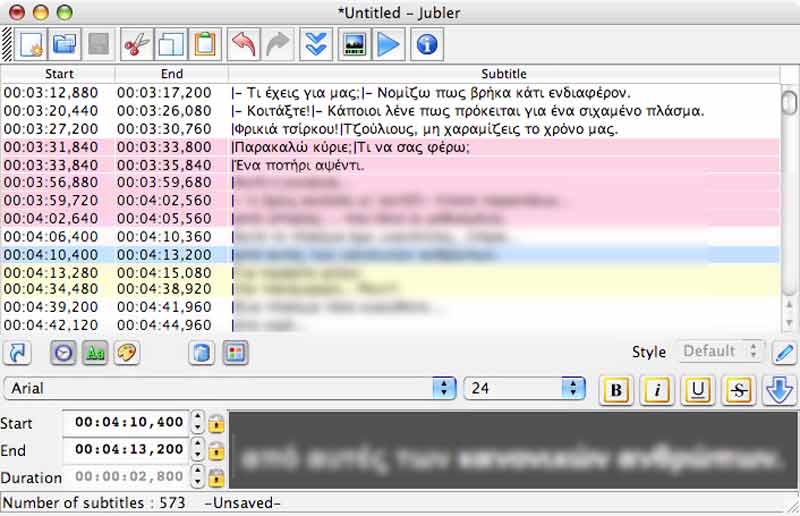
Aiseesoft Video Converter Ultimate es un software multimedia con todas las funciones diseñado para diversas tareas de edición, conversión y mejora de videos. Si bien es conocido por sus potentes capacidades de conversión de videos, también tiene funciones relacionadas con la edición de subtítulos. Puede funcionar como un editor de subtítulos para que los usuarios de Mac y Windows trabajen con subtítulos. Aiseesoft le permite agregar y editar todo tipo de archivos de subtítulos, como SRT, ASS, SSA y más. Comparte una forma sencilla de editar el contenido de los subtítulos, ajustar el tiempo de los subtítulos, personalizar la apariencia de los subtítulos e incluso convertir formatos de subtítulos según sus necesidades de edición específicas.
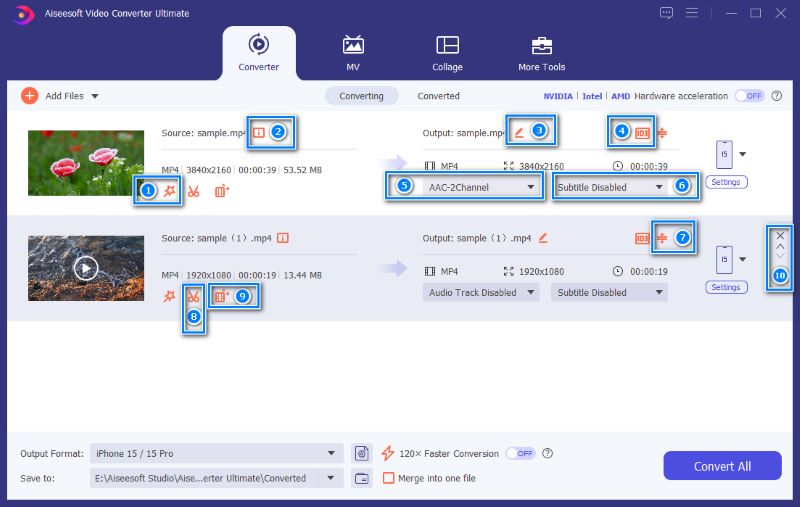
Subtitle Workshop es conocido por su simplicidad y amplia gama de funciones. Al igual que las recomendaciones anteriores, admite una variedad de formatos de subtítulos. Le permite crear, editar, sincronizar y convertir subtítulos fácilmente en computadoras con Windows. De manera similar, Subtitle Workshop incluye la corrección ortográfica, el ajuste de tiempo, la traducción de subtítulos y otras funciones relacionadas. Puede obtener una vista previa de los subtítulos con el video para garantizar la precisión. Cuando esté satisfecho con el resultado de la edición, puede exportar los subtítulos en el formato que desee.
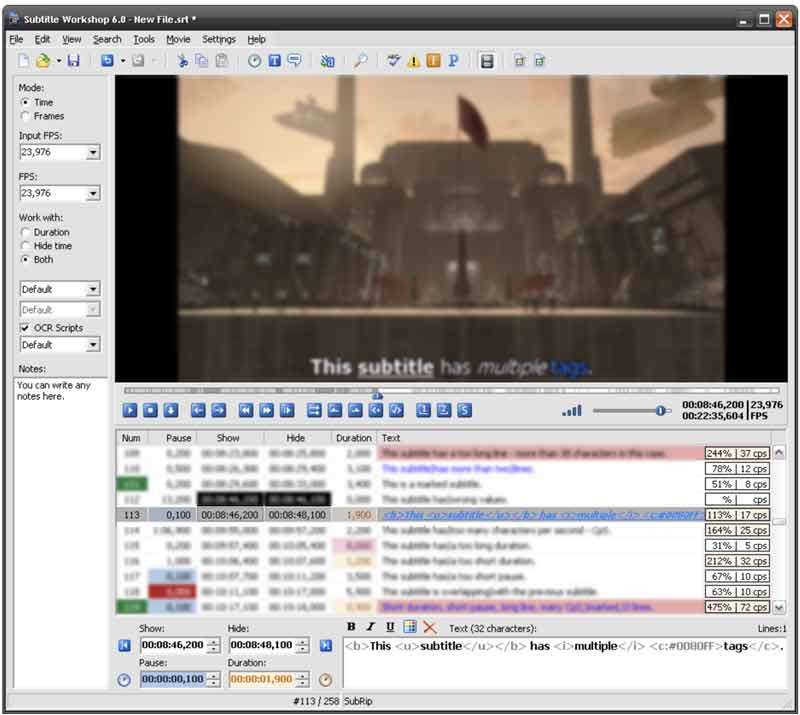
Flixier Online Subtitle Editor es una herramienta basada en la web que cuenta con útiles funciones de edición de subtítulos. Te ofrece una forma cómoda de crear, editar y sincronizar subtítulos directamente en tu navegador. Además, Flixier ofrece varias herramientas impulsadas por IA, que incluyen generación automática de subtítulos, opciones de personalización y funciones de colaboración. Este editor de subtítulos en línea está diseñado para usuarios que necesitan una forma rápida y sencilla de agregar, cambiar y editar subtítulos. Flixier admite subtítulos en varios idiomas.
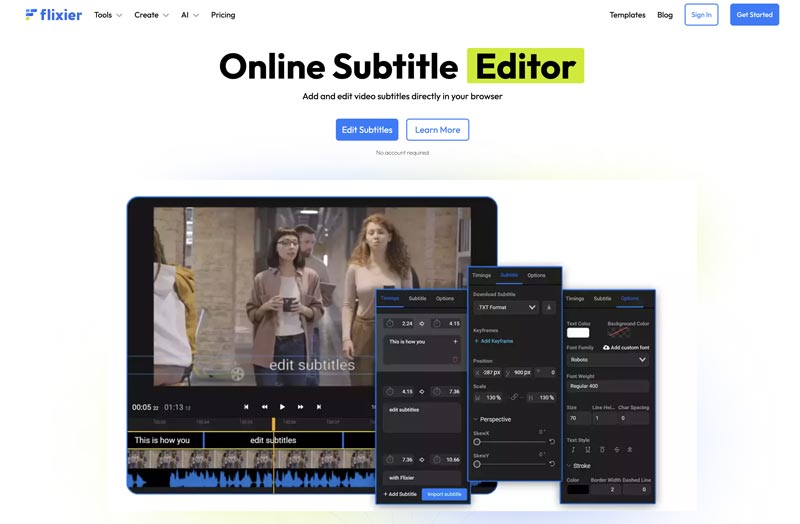
Aiseesoft Video Converter Ultimate Está diseñado con funciones específicas para simplificar la tarea de edición de subtítulos. Más importante aún, este editor de subtítulos es compatible con todos los formatos de video y subtítulos más utilizados. Esto garantiza una alta compatibilidad con sus archivos. Descargue el software de edición de subtítulos y siga los pasos para editar los subtítulos de sus videos.
100% Seguro. Sin anuncios.
100% Seguro. Sin anuncios.
Una vez que se haya completado la instalación, inicie el software de edición de subtítulos en su computadora. Haga clic en Agregar archivos para importar el video de destino cuyos subtítulos desea editar.
Haga clic en el icono Editar para visualizar la ventana principal de edición de video. Vaya a la pestaña Subtítulos para acceder a las opciones de edición relacionadas. Este editor de subtítulos le permite agregar fácilmente un archivo de subtítulos existente haciendo clic en el botón +. Luego, puede comenzar a editar los subtítulos.
El software le permite cambiar la fuente, el tamaño, el color o la posición de los subtítulos según sus necesidades. Además, le permite obtener una vista previa directa de sus ediciones mediante su reproductor de video integrado para garantizar el efecto de visualización deseado. Este editor de subtítulos también ofrece una función de Retraso para ajustar el tiempo de un subtítulo libremente. Haga clic en Aceptar una vez que esté satisfecho con las ediciones de los subtítulos.
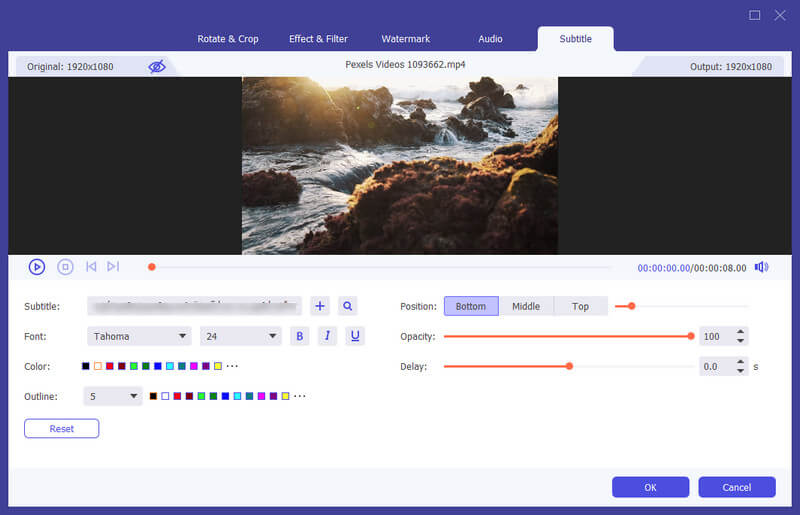
Además de la edición de subtítulos, Aiseesoft también ofrece funciones para editar pistas de audio, personalizar imágenes y efectos de sonido, aplicar nuevos filtros, insertar una marca de agua personal y realizar algunas ediciones básicas de video, como recortar, rotar y cortar. Si necesita convertir su video a un formato diferente, seleccione el formato de salida deseado y haga clic en el botón Convertir todo.
Pregunta 1. ¿Cuál es el mejor software de edición de subtítulos para Mac?
Puede acceder fácilmente a muchos programas excelentes de edición de subtítulos para Mac. Los principales contendientes incluyen Subtitle Edit, Video Converter Ultimate, Jubler y Subtitle Workshop. Puede aprender y comparar sus funciones críticas a partir de lo anterior y luego seleccionar el mejor editor de subtítulos según sus necesidades específicas, presupuesto y preferencias. Por ejemplo, es posible que prefiera una herramienta gratuita y de código abierto para editar subtítulos de video en su Mac. Será mejor que pruebe algunas de estas opciones para determinar cuál se adapta mejor a sus necesidades.
Pregunta 2. ¿Cómo puedo cambiar los subtítulos?
Cuando quieras cambiar los subtítulos en dispositivos de transmisión como Chromecast, Roku o Fire TV, debes buscar la opción CC o Subtítulos mientras ves el contenido o en la configuración del dispositivo. Si estás viendo videos en un sitio web de transmisión popular como Netflix, YouTube o Hulu, mueve el puntero del mouse sobre la ventana de reproducción para acceder a un ícono de subtítulos/CC. Haz clic en él para mostrar más opciones para cambiar los subtítulos, elegir el idioma y más. Para cambiar los subtítulos en un reproductor multimedia como VLC o Kodi, puedes personalizar la configuración de subtítulos relacionada dentro de sus opciones de reproducción. Muchos televisores inteligentes tienen una opción o botón específico en su control remoto que se usa específicamente para subtítulos o subtítulos ocultos.
Pregunta 3. ¿Cómo se editan los subtítulos en Netflix?
No puedes editar directamente el texto de los subtítulos en Netflix. Netflix no ofrece una función específica que permita a los usuarios modificar el texto. Sin embargo, puedes personalizar la apariencia de los subtítulos como desees para que sean más legibles. Puedes ir a Apariencia de los subtítulos desde la configuración de tu cuenta para ajustar la fuente, el tamaño, la sombra, la ventana de fondo y más para tus subtítulos de Netflix.
Conclusión
Este artículo recomienda cinco editor de subtítulos Herramientas para agregar, crear y editar subtítulos. Puedes comparar sus funciones y seleccionar la solución que desees para editar subtítulos. Si tienes más preguntas, consulta los artículos a continuación o puedes contactarnos directamente.

Video Converter Ultimate es un excelente conversor, editor y potenciador de video para convertir, mejorar y editar videos y música en 1000 formatos y más.
100% Seguro. Sin anuncios.
100% Seguro. Sin anuncios.